
틸트 시프트 효과를 만드는 방법
매크로 렌즈로 작은 피사체를 촬영할 때 좁은 범위의 초점을 만드는 얕은 피사계 심도를 생성합니다. 결과적으로 이 초점 범위 밖의 전경 및 배경 세부 정보는 매우 심하게 흐려집니다.
전체 크기 위치를 촬영할 때는 피사체에서 더 멀리 떨어져 있으므로 모든 장면에 초점이 맞춰집니다.
사진가는 틸트-시프트 렌즈를 사용하여 장면을 미니어처처럼 보이게 만들 수 있습니다. 이 전문 렌즈는 매크로 렌즈로 장난감이나 미니어처를 촬영할 때 얻을 수 있는 좁은 범위의 초점을 만듭니다. 틸트 시프트 렌즈는 비용이 많이 들고 설정하기 까다로울 수 있으므로 Photoshop Elements 12를 사용하여 적절한 선택적 흐림 효과를 재현하는 것이 훨씬 저렴하고 쉽습니다(이러한 팁은 다른 이미지 편집기에서 사용할 수 있음).
우리 연습에서 우리는 완전한 제어로 장면의 어떤 부분을 선택적으로 흐리게 하고 전체 크기의 물체를 장난감으로 바꾸는 방법을 시연할 것입니다!

1. 선택적 흐림 효과 추가
장난감이나 모형 착시를 판매하려면 장난감을 촬영할 때와 같이 실물 크기의 피사체를 높은 각도에서 촬영하면 도움이 됩니다. 적절한 시작 장면을 엽니다. Guided Edit 탭을 클릭한 다음 Tilt-Shift 사진 효과를 클릭합니다. 틸트-시프트 추가 버튼을 클릭합니다.
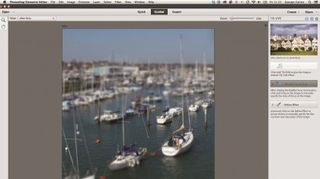
2. 블러 미세 조정
초점 영역 수정 버튼을 클릭합니다. 이제 선명하게 유지하려는 영역을 가로질러 커서를 끌 수 있습니다. 구도에 맞는 각도로 초점선을 자유롭게 그립니다.
선택적 흐림 결과에 만족할 때까지 원하는 만큼 초점선을 다시 그립니다.
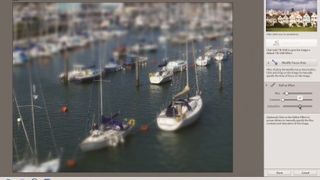
3. 효과 적용
효과 다듬기 버튼을 클릭합니다. 이렇게 하면 흐림 효과를 더 강하게 또는 더 약하게 만들 수 있습니다. 블러 양을 늘리려면 블러 슬라이더를 오른쪽 값 13으로 드래그합니다. 흐린 영역에 더 많은 색상을 추가하려면 채도 슬라이더를 17로 누릅니다. 완료를 클릭하여 틸트-시프트 사진 효과를 적용합니다.
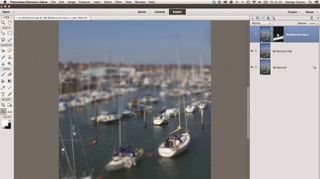
4. 후드 아래를 살펴보십시오.
전문가 편집 탭을 클릭합니다. Guided Edit 모드는 두 개의 새로운 레이어를 생성했습니다. 배경 복사는 이미지의 흐린 버전입니다. 최상위 레이어는 샤프 버전입니다.
맨 위 레이어의 마스크에는 흐릿한 배경과 혼합되는 좁은 범위의 초점을 나타내는 그라데이션이 있습니다.